Īss kontūra
Zemāk esošais raksts aptver Windstream maršrutētāja pieteikšanās darbības, izmantojot noklusējuma IP adresi 192.168.254.254. Kā Windstream maršrutētāja lietotājs jums jāzina, kā pieteikties maršrutētājā un nostiprināt bezvadu tīklu, mainot dažus noklusējuma iestatījumus, iestatīšanas portu pārsūtīšanu un tā tālāk.
Pirms pieteikšanās pie sava Windstream maršrutētāja
Lai pārliecinātos, ka Windstream maršrutētāja pieteikšanās soļi notiek, kā plānots, pārbaudiet sekojošo.
- Vai Windstream maršrutētājs ir pareizi savienots?
- Vai jūs zināt noklusējuma maršrutētāja pieteikšanās informāciju (noklusējuma IP, lietotājvārds un parole)?
- Vai ierīce, kuru jūs mēģināt pieteikties no savienojuma ar tīklu?
Kas ir Windstream noklusējuma maršrutētāja IP?
Visiem Windstream maršrutētājiem var piekļūt, izmantojot noklusējuma IP http://192.168.254.254
Ja pieteikšanās lapa netiek parādīta, ievadot šo IP pārlūkprogrammu URL, ieteicams pārbaudīt, vai 192.168.254.254 ir pareizs noklusējuma IP. To var izdarīt pats, sekojot mūsu ceļvedim: atrodiet noklusējuma maršrutētāja IP: soli pa solim
Kāds ir Windstream maršrutētāja lietotājvārds un parole?
Atkarībā no maršrutētāja, kuru esat ieguvis no Windstream, noklusējuma pieteikšanās informācija ir atšķirīga. Piemēram:
Sagem 4320 un Sagem 1704n
Šie maršrutētāji izmanto administratoru kā lietotājvārdu un kā paroli.
Sagem 2705
Noklusējuma lietotājvārds šajā maršrutētājā ir: administrators
Parole ir izdrukāta uz etiķetes, kuru var atrast maršrutētāja aizmugurē un ir četras rakstzīmes gara.
ActionTec-T3200
Noklusējuma lietotājvārds šajā maršrutētājā ir: administrators
Parole ir iespiesta uz etiķetes, kuru var atrast maršrutētāja pusē un ir unikāla katram maršrutētājam.
*Tāpat kā citi lietotājvārds un paroles, Windstream maršrutētāja pieteikšanās informācija ir jutīga.
Kā es varu pieteikties savā Windstream maršrutētājā?
Tagad, ja esat ņēmis vērā noklusējuma IP, lietotājvārdu un paroli, varat veikt šīs darbības, lai pieteiktos savā Windstream maršrutētājā.
1. solis: izveidojiet savienojumu ar tīklu
Pirmais solis, kad mēģināt pieteikties maršrutētājā, ir izveidot savienojumu ar tīklu, ar kuru tas ir saistīts. Pretējā gadījumā jūs nevarēsit pieteikties. To var izdarīt, izmantojot ieteikto tīkla kabeli, vai arī varat izveidot savienojumu, izmantojot bezvadu savienojumu.
2. solis: apmeklējiet vietni http://192.168.254.254, izmantojot pārlūku
Jebkurš pārlūks, kuru jau esat instalējis savā ierīcē, veiks darbu. Vienkārši palaidiet pārlūku, ierakstiet 192.168.254.254 URL joslā vai noklikšķiniet uz šīs saites http://192.168.254.254 . Ja IP ir pareizs, parādīsies Windstream pieteikšanās lapa.
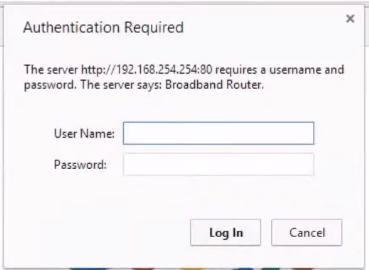
3. solis: ievadiet Windstream pieteikšanās informāciju
Tagad nepieciešamajos laukos ierakstiet noklusējuma Windstream pieteikšanās informāciju un nospiediet Enter vai pieteikšanos.
Un tas ir!
Jūs varat pārbaudīt Windstream maršrutētāja iestatījumus tagad un veikt visas nepieciešamās izmaiņas, lai nodrošinātu tīklu vai mainītu visu nepieciešamo.
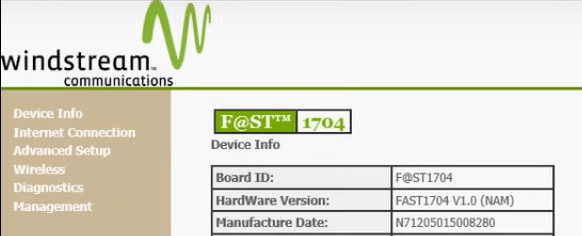
Ko darīt, ja Windstream pieteikšanās vai iestatījumu lapa netiek parādīta?
PEASE PIEZĪME, ka, ja noklusējuma pieteikšanās informācija, nepadariet jūs uz Windstream maršrutētāja iestatījumu lapu, jums jāpārbauda sekojošā:
- Pārbaudiet, vai esat savienots ar tīklu
- Pārbaudiet visus kabeļus un vadus
- Pārbaudiet, vai 192.168.254.254 ir noklusējuma maršrutētāja IP adrese
- Pārbaudiet, vai esat pareizi ierakstījis IP vai pieteikšanās informāciju.
- Pārbaudiet maršrutētāja etiķeti, lai iegūtu pareizu pieteikšanās informāciju
Ja jums nav noklusējuma pieteikšanās lietotājvārds un parole, vai arī esat tos aizmirsis, jums būs jāatstāj maršrutētājs.
Kā cieta izšķirtspēja savu Windstream maršrutētāju
Kad mēs sakām cieto rezolūšu, mēs domājam maršrutētāja atiestatīšanu atpakaļ uz rūpnīcas iestatījumiem. Šis ir pēdējais solis, kas jums jāveic, ja noklusējuma lietotājvārds un parole nedarbojas, jo tas vienkārši izdzēš visas izmaiņas, kuras iepriekš esat veicis maršrutētāja iestatījumos. Tas ietver tīkla nosaukumu, bezvadu paroli un visu, ko esat mainījis. Pēc cietās izšķirtspējas jums būs jāiestata maršrutētājs no nulles un arī jāatjaunina bezvadu parole visām ierīcēm, kas iepriekš bija savienotas ar jūsu Wi-Fi tīklu.
Balstoties uz oficiālajiem Windstream vadiem, rūpnīcas atiestatīšanas darbības ir diezgan vienkāršas:
- Atrodiet atiestatīšanas pogu maršrutētāja aizmugurē. Parasti to slēpj un nevar viegli sasniegt, lai novērstu nejaušu atiestatīšanu. Lai sasniegtu pogu, jums būs nepieciešama pildspalva vai papīra izliekums.
- Paņemiet pildspalvu vai papīru, ielieciet to caurumā, nospiediet un turiet, līdz mirgo maršrutētāja gaismas. Turiet pogu nospiestu vismaz trīs sekundes.
- Kad maršrutētāja gaismas stabilizējas, varat mēģināt pieteikties savā Windstream maršrutētājā ar noklusējuma pieteikšanās informāciju.
Galīgie vārdi
Mēs ceram, ka jums nav bijis problēmu pieteikties jūsu Windstream maršrutētājā, un jūs pārbaudāt visas iestatīšanas iespējas, kuras varat modificēt. Ja jūs plānojat veikt dažas izmaiņas maršrutētāja iestatījumos, būtu prātīgi tos piebilst, ja jūs to vēl neesat izdarījis. Turpiniet arī Windstream maršrutētāja pieteikšanās informāciju kaut kur pierakstīt tikai gadījumā, ja jums atkal jāpiesakās.
